
Produk dinonaktifkan, atau pengaturan jaringan lainnya salah
1.
Cetak halaman konfigurasi untuk memeriksa status protokol jaringan. Aktifkan bila perlu.
2.
Konfigurasikan ulang pengaturan jaringan bila perlu.
210
Bab 10 Mengatasi masalah
IDWW
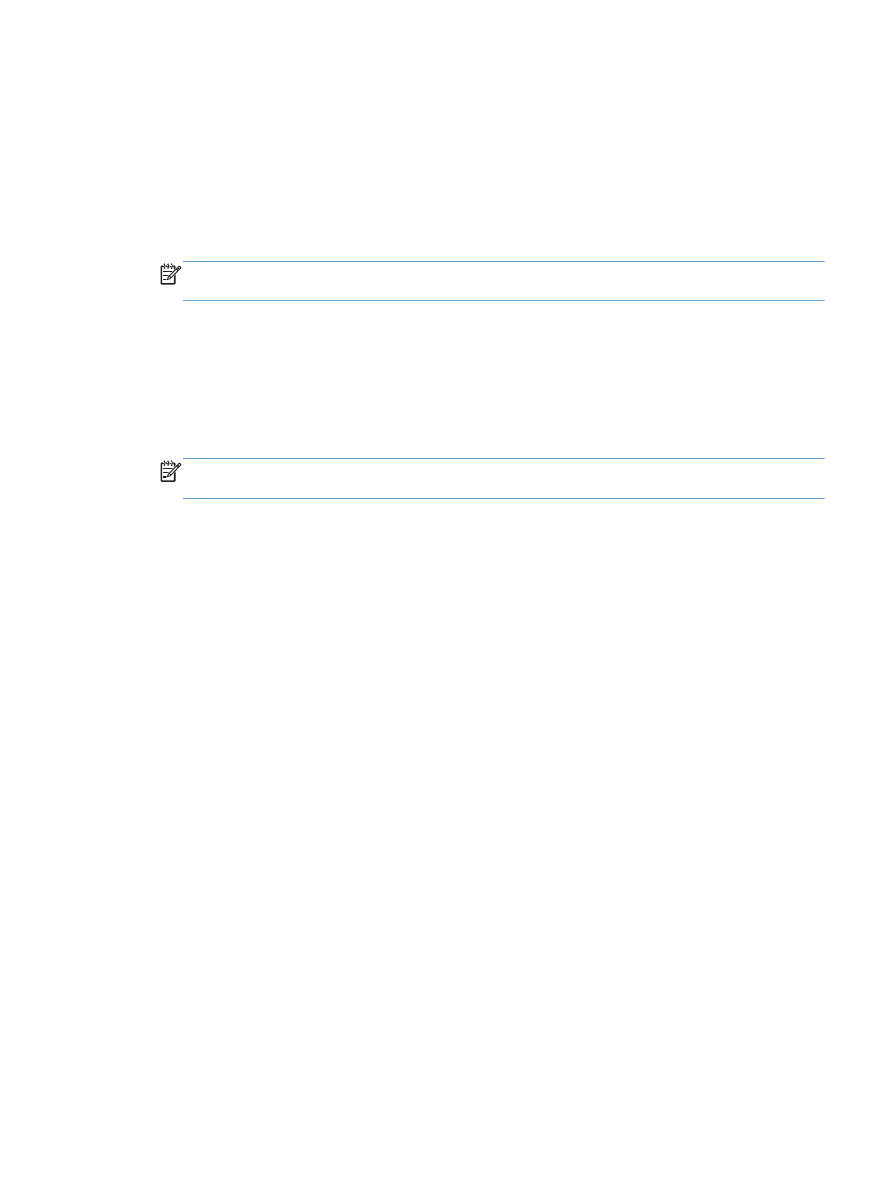
Mengatasi masalah perangkat lunak produk
dengan Windows
Driver printer untuk produk tidak terlihat dalam folder Printer
1.
Instal ulang perangkat lunak produk.
CATATAN:
Tutup semua aplikasi yang berjalan. Untuk menutup aplikasi yang memiliki ikon
pada baki sistem, klik kanan ikon tersebut, lalu pilih Close [Tutup] atau Disable [Nonaktifkan].
2.
Coba tancapkan kabel USB ke port USB yang berbeda pada komputer.
Pesan kesalahan muncul saat penginstalan perangkat lunak
berlangsung
1.
Instal ulang perangkat lunak produk.
CATATAN:
Tutup semua aplikasi yang berjalan. Untuk menutup aplikasi yang memiliki ikon
pada baki sistem, klik kanan ikon tersebut, lalu pilih Close [Tutup] atau Disable [Nonaktifkan].
2.
Periksa jumlah ruang kosong pada drive yang akan diinstal dengan perangkat lunak produk. Bila
perlu, kosongkan ruang sebanyak mungkin, lalu instal ulang perangkat lunak produk.
3.
Bila perlu, jalankan Disk Defragmenter, lalu instal ulang perangkat lunak produk.
Produk berada dalam mode Siap, namun tidak mencetak apapun
1.
Cetak halaman konfigurasi, lalu verifikasikan fungsi produk.
2.
Verifikasi bahwa semua kabel terpasang dengan benar dan dalam spesifikasi. Termasuk di sini
kabel USB dan daya. Coba kabel yang baru.
3.
Verifikasikan bahwa alamat IP pada halaman konfigurasi telah sesuai dengan alamat IP pada
port perangkat lunak. Gunakan salah satu prosedur berikut ini:
Windows XP, Windows Server 2003, Windows Server 2008, dan Windows Vista
a. Klik Start [Mulai].
b. Klik Settings [Pengaturan].
c.
Klik Printers and Faxes [Printer dan Faks] (menggunakan tampilan menu Start standar)
atau klik Printers [Printer] (menggunakan tampilan menu Start Klasik).
d. Klik-kanan ikon driver produk, kemudian pilih Properties [Properti].
e. Klik tab Ports [Port], lalu klik Configure Port [Konfigurasikan Port].
IDWW